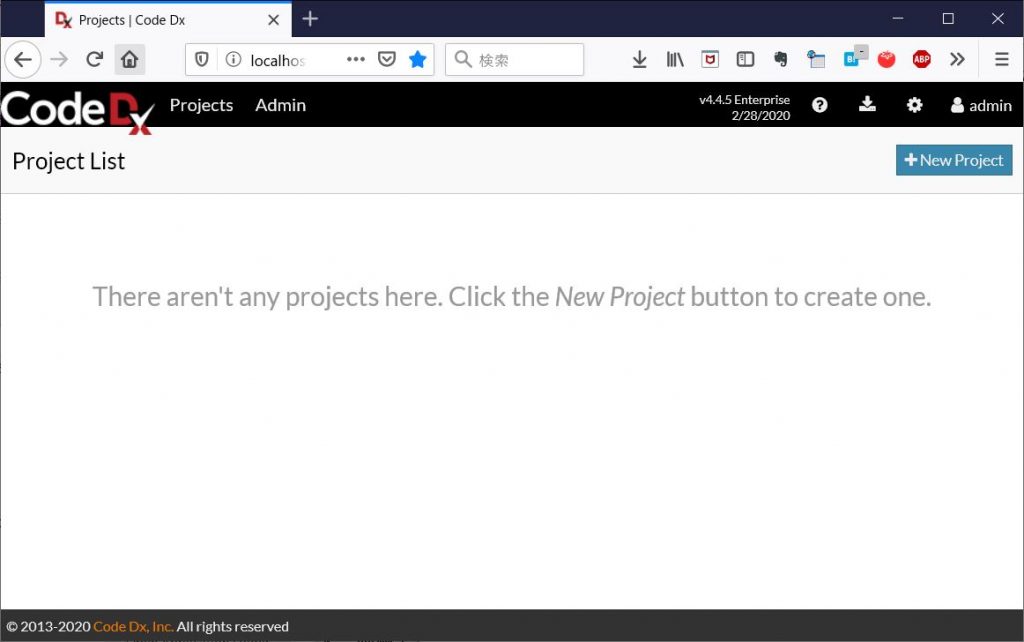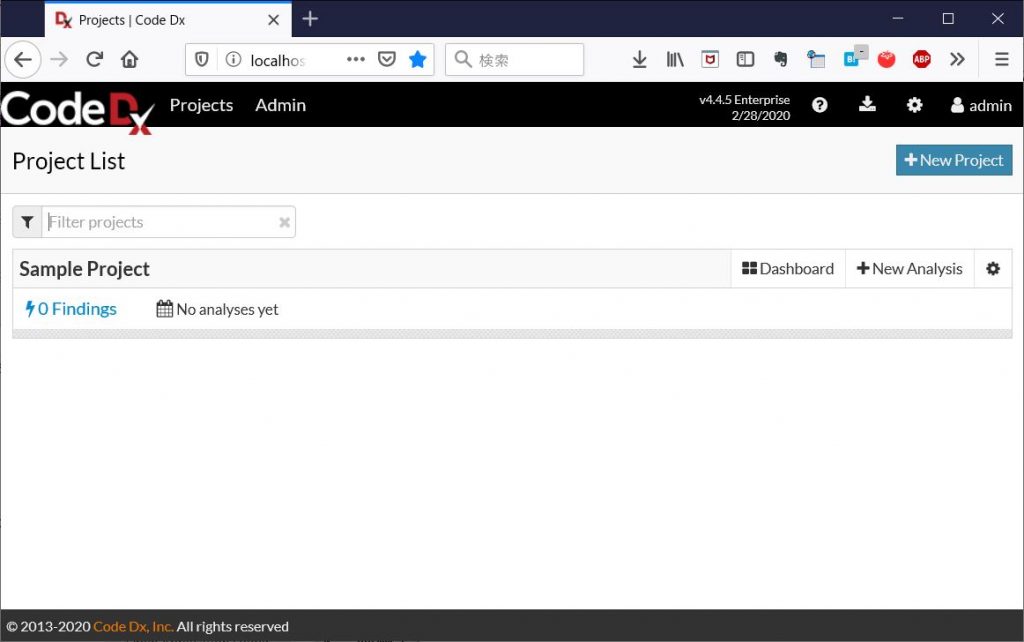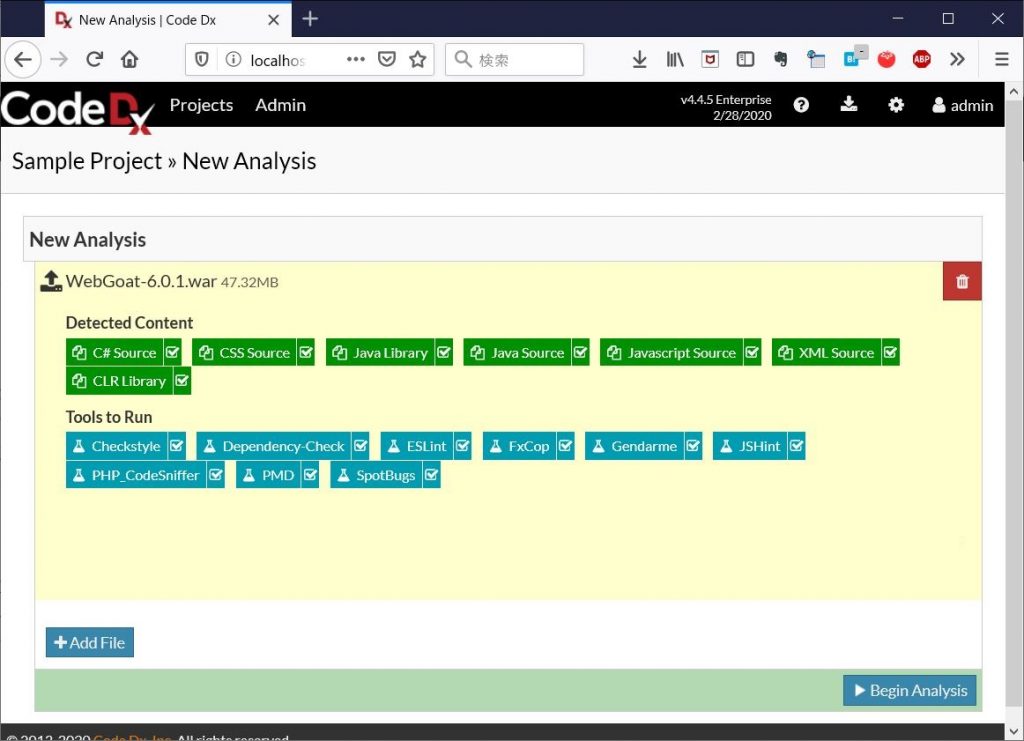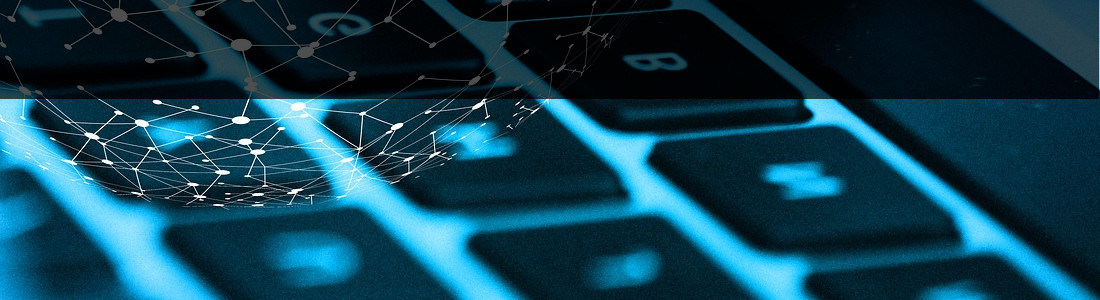Code Dx Enterprise Quick Start Guide
- お客様のプラットフォームに適合した Code Dx Enterpriseをダウンロードします。
- ダウンロードした Code Dx インストーラを起動します。
- インストーラの画面に従って、インストールの初期値をカスタマイズします。詳細はInstall Guide(codedx.com本家のDocuments (「Support」「Documents」))を参照して下さい。
- インストールが完了したら、インストーラはCode Dxを起動してデフォルトブラウザ上に画面を開きます。(この振る舞いは、お客様のプラットフォームに依って違いがあります。Install Guideをご参照下さい。
- ブラウザ上の、Code Dxのログイン領域に、インストール時に設定した admin ユーザの資格情報を使ってサインインします。
- ログイン後、Code Dxの画面がブラウザ上に表示されます。最初の画面はProject Listのページです。この時点ではプロジェクトは何も登録されていません。(図1)
- 次に、New Projectボタンを押して、適切なプロジェクト名を入力します。
- さらに、プロジェクト名の右側にある、New Analysisボタンを押します。(図2)
- Addボタンを押して、お客様のJavaソースコード、JVM バイナリ、C/C++ソースコード、PHPソースコード、Ruby on Rails、JavaScriptソースコード、Pythonソースコード、.NETバイナリ/ソースコードなどをアップロードします。(注)ソースコードやバイナリファイルは、決められたファイルフォーマットでアップロードする必要があります。もし、必要であれば、次のセクションで触れるサンプルデータセットのどれかを使う事ができます。(図3)
- 初めてCode Dx Enterpriseに標準でバンドルされた解析ツールをお使いになる場合には、「はじめてのCode Dx Enterprise」を是非ご一読下さい。初期の疑問やちょっとしたつまづきを回避して、Code Dx Enterprise 本来の機能を早くお使いになれます。
Sample Datasets
テスト(試行・評価)の目的で、サンプルコードを使う事ができます。以下は、どれも、教育・トレーニングの為に使われる、故意に脆弱性を組み込んだアプリケーションです。あるものは、複数の言語が使われていますが、それ以外は一つの主要な言語が使われています。
Java – WebGoat
WebGoatの中のwarファイルを直接Code Dxの入力kとして使ってみる事を推奨します。これらは、通常必要なもの(ソースコードを含み、バイトコードやサード・パーティの依存ライブラリなど)を拭くんでいます。例えば、これを使ってみて下さい。
.NET – WebGoat.NET
Code Dx .NET のスキャナーはコンパイルされたアセンブリが必須であるため、WebGoat.NET ソースコードをダウンロードして、お客様のマシン上でビルドする必要があります。上記のリンクには、その手順も示されています。
以下のデータセットでは、新しいプロジェクトでGitの設定をして、それぞれのGit URLを使ってGitHubからソースコードを直接に取り出すことができます。
Ruby on Rails – RailsGoat
git URL: https://github.com/OWASP/railsgoat.git
JavaScript – NodeGoat
git URL: https://github.com/OWASP/NodeGoat.git
他のデータセットについては、GitHubを探して適当なプロジェクトを選び、テストの目的でそれらをスキャンしてみることを推奨します。
以下は、手始めに試行するためのリンク情報です。